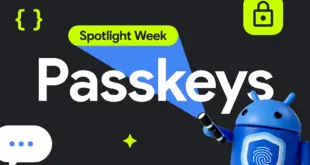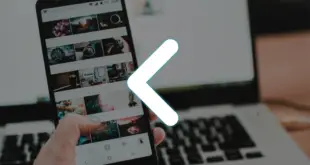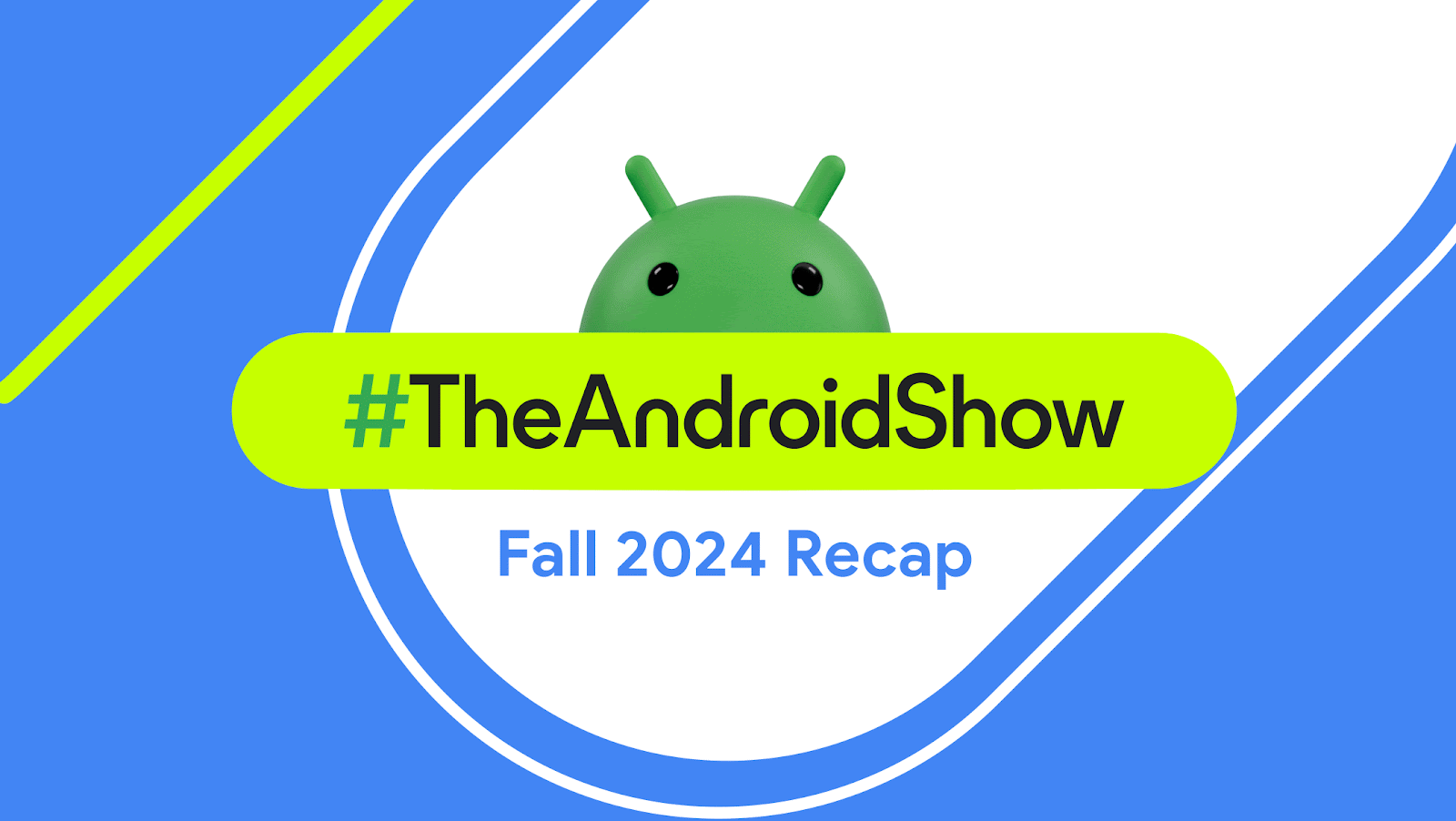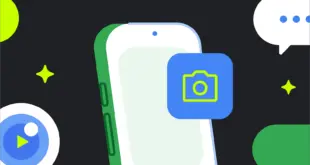Spotify le permite encontrar amigos en Facebook y seguirlos si ha vinculado sus cuentas. Cuando sigue a amigos en Spotify, se muestra una transmisión en vivo de su actividad en el lado derecho de la interfaz de usuario de escritorio de Spotify. Lo que están escuchando se mostrará hasta que hayan ingresado a una sesión privada. Encontrar amigos y seguirlos suele ser lo primero que hacen los usuarios de Facebook cuando comienzan a usar Spotify.
LEE MAS: ¿Puedes ver a quién le gusta o sigue tus listas de reproducción de Spotify?
LA RESPUESTA CORTA
Para encontrar amigos en la aplicación móvil de Spotify, Para seleccionar Ajustes > Ver perfil. para presionar ⠇(Android) o ⋯ (iOS). Entonces presione Encontrar amigos. Conecte su cuenta de Facebook a Spotify para ver una lista de amigos que también usan Spotify. Puedes tocar el Añadir amigo botón junto a una persona específica o presione SEGUIR A TODOS para seguir a todos en la lista.
Para buscar amigos en la aplicación de escritorio de Spotify, haga clic en Añade amigos botón en actividad de un amigo bar. Conecte su cuenta de Facebook a Spotify para ver una lista de amigos que también usan Spotify. Haga clic en el Añadir amigo botón al lado de cualquiera que los siga.
SECCIONES CLAVE
Cómo encontrar y seguir amigos en Spotify (Android e iOS)
Localizar amigos de Facebook en la aplicación de Spotify para Android e iOS lleva un poco más de tiempo que en la aplicación de escritorio. Sin embargo, todavía es muy posible.
Sí, pero requiere que sepas su nombre de usuario de Spotify. Si conoce el nombre de usuario de Spotify de su amigo, puede escribir spotify: usuario: su nombre de usuario en el campo de búsqueda en la aplicación móvil o de escritorio. Esto abrirá su perfil de usuario y podrá seguirlos de esta manera.
Lo primero que debe hacer es abrir la aplicación móvil de Spotify en su teléfono. Desde el Hogar pantalla, seleccione el icono de engranaje en la parte superior derecha para abrir Ajustes.
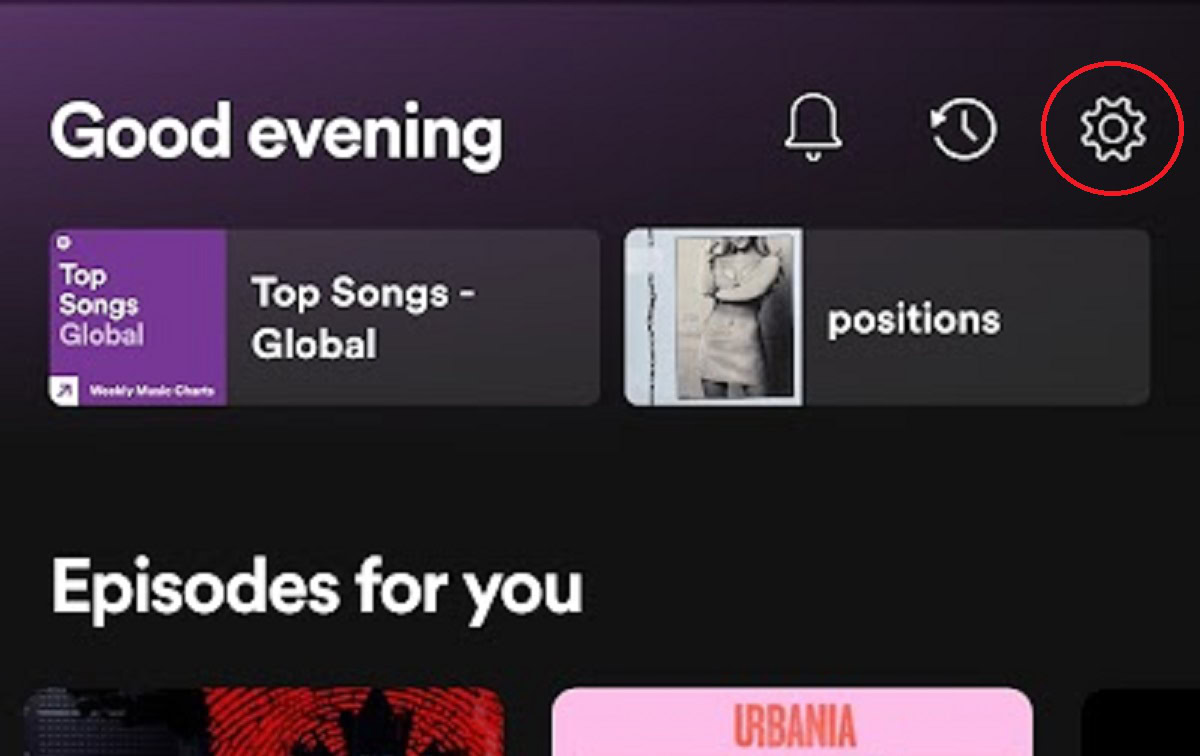
Curtis Joe / Autoridad de Android
En Configuración, presiona el botón que dice Ver perfil.
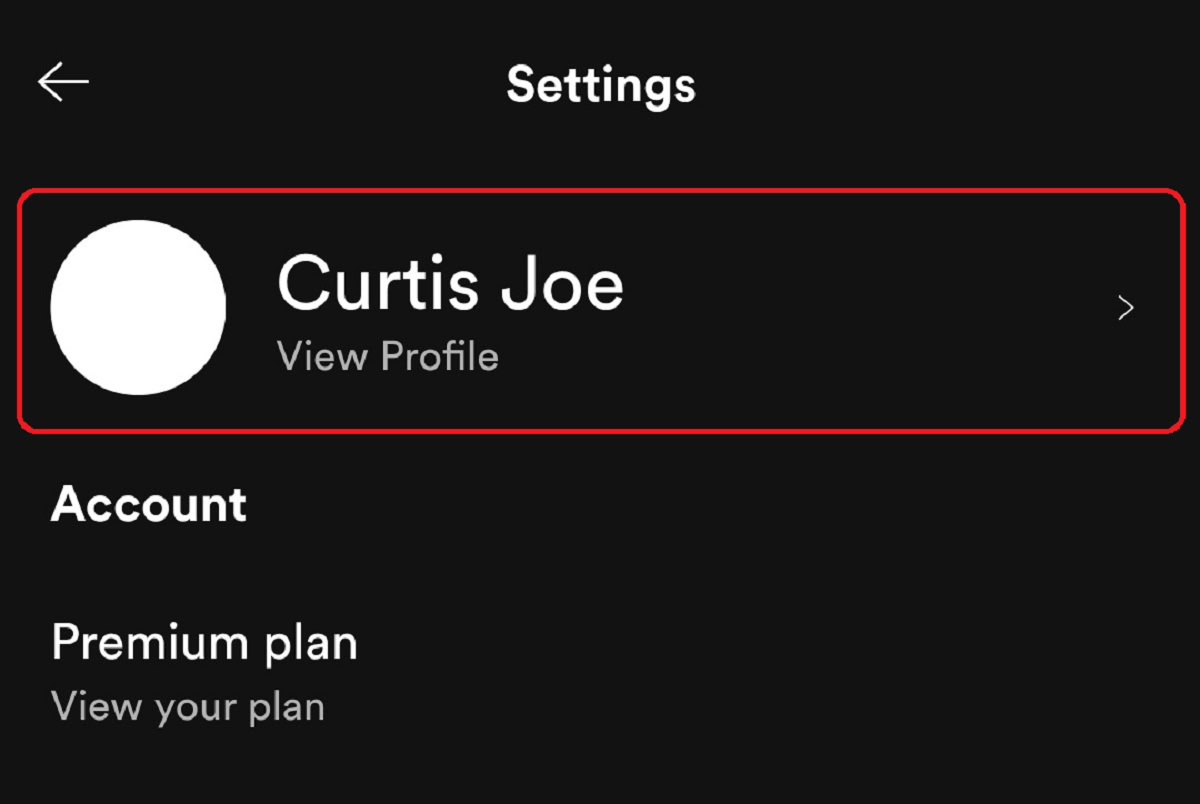
Curtis Joe / Autoridad de Android
En la siguiente pantalla, vea opciones adicionales presionando ⋮ en Android o ᐧᐧᐧ en iOS.
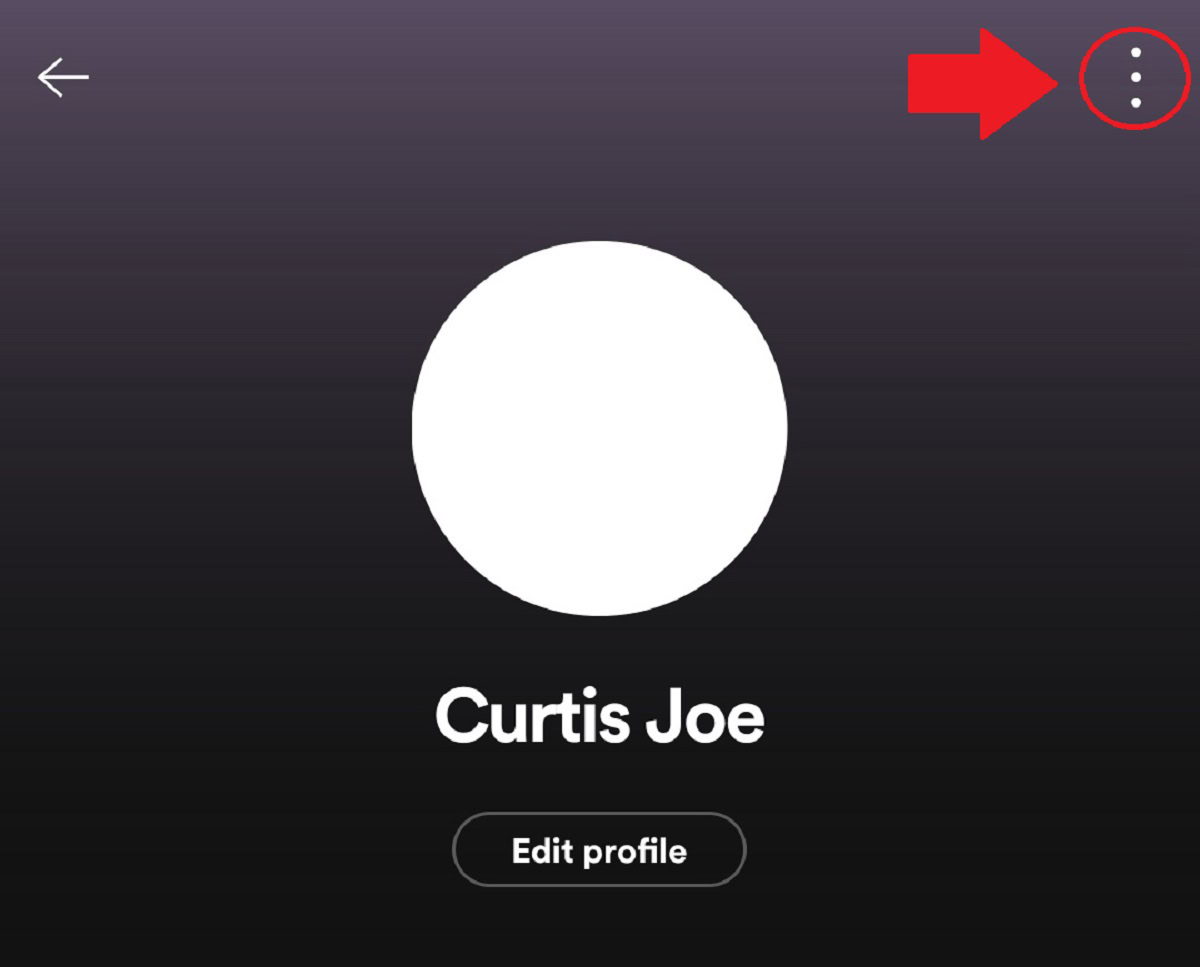
Curtis Joe / Autoridad de Android
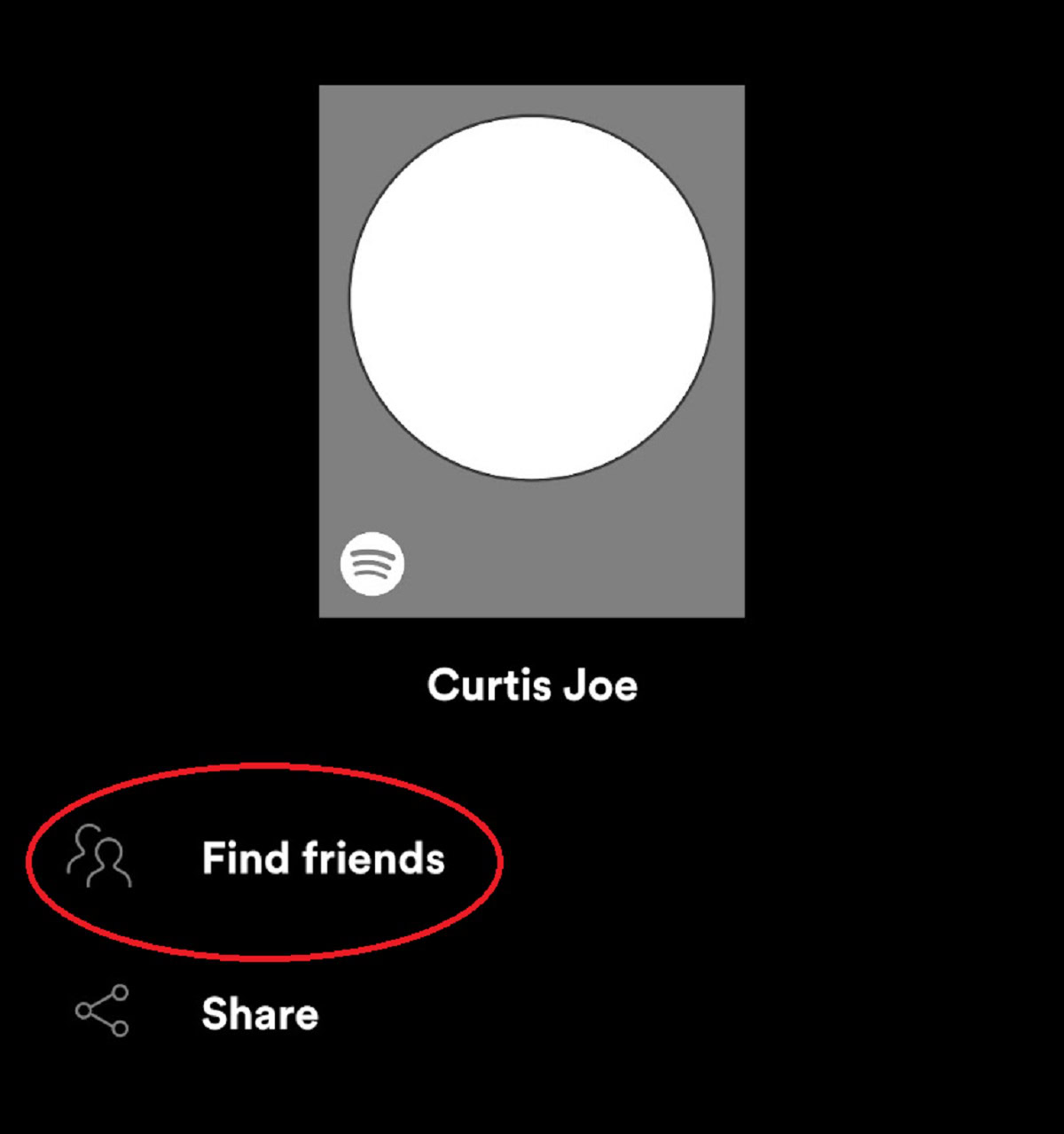
Curtis Joe / Autoridad de Android
Desde aquí, si ya ha vinculado su cuenta de Facebook a Spotify, debería ver una lista de amigos que también usan Spotify. Puedes tocar el botón agregar amigo junto a una persona específica o presione SEGUIR A TODOS para seguir a todas las personas de la lista.
Si no puede ver una lista de reproducción creada por su amigo, consulte con ellos. Es posible que hayan hecho que esa lista de reproducción sea privada u oculta para ti. Si desea colaborar en una lista de reproducción que han iniciado, puede pedirles que hagan que la lista de reproducción sea colaborativa. también puede usar la función Spotify Blend para crear listas de reproducción “combinadas” personalizadas con amigos.
Cómo encontrar y seguir amigos en Spotify (escritorio)
Para encontrar a tus amigos de Facebook en la aplicación de escritorio de Spotify, oescriba la aplicación de escritorio de Spotify. Esto no funcionará en el reproductor web de Spotify.
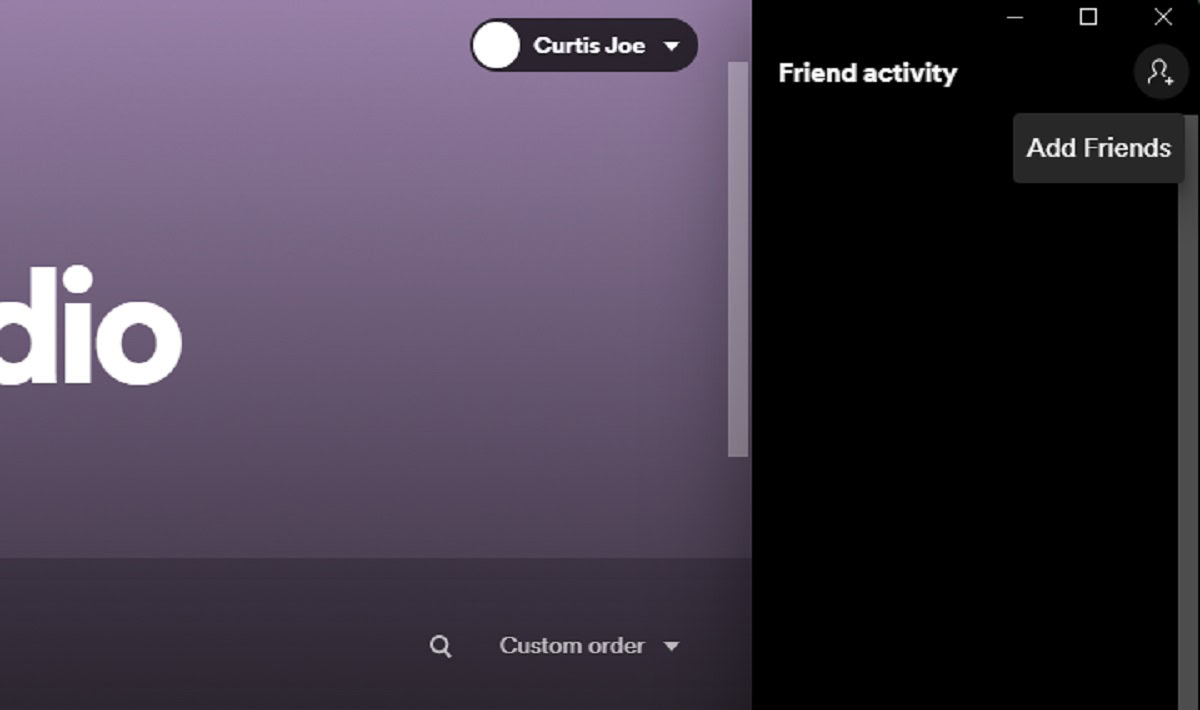
Curtis Joe / Autoridad de Android
Asegúrate de tener tu cuenta de Facebook conectada a Spotify. Una vez hecho esto, haga clic en Añade amigos botón en el actividad de un amigo barra en el lado derecho de la interfaz.
Si tienes Facebook conectado a Spotify, aparecerá una lista de amigos que también usan Spotify. Haga clic en el Añadir amigo botón al lado de cualquier persona para seguir a ese amigo de Facebook. Finalmente, no olvides que también puedes bloquear a los amigos de Spotify si tus relaciones se deterioran.
Pídele a tu amigo que te envíe un enlace a una de sus listas de reproducción. Cuando lo abra, su nombre de usuario aparecerá debajo del título de la lista de reproducción. Haga clic en su nombre de usuario para ser dirigido a su perfil de usuario, donde podrá seguirlo.
 MiReal.me MiReal.me – Tu blog tecnológico con la más actualizada información
MiReal.me MiReal.me – Tu blog tecnológico con la más actualizada información